PowerPointを使っていると、「スライドが重くて動きが遅くなった」「ファイルを開くのに時間がかかる」といった経験はありませんか?特に、画像や動画を多く使ったプレゼンテーションでは、メモリの消費が大きくなり、パソコンの動作が重くなることがあります。今回は、そんな悩みを解決するための、初心者でもできるメモリ節約術をご紹介します。
PowerPointが重くなる原因とは?
まず、PowerPointが重くなる主な原因を見てみましょう。
- 高解像度の画像や動画を多く使っている大きなファイルサイズの素材はメモリを大量に消費します。
- スライドの数が多いスライドが増えると、それだけメモリの使用量も増えます。
- アニメーションやエフェクトの多用動きのある効果は、パソコンに負担をかけることがあります。
- 他のアプリケーションと同時に使用している複数のアプリを同時に開くと、メモリの消費が増えます。
これらの要因が組み合わさると、PowerPointの動作が遅くなる原因となります。
初心者でもできる!PowerPointのメモリ節約術
では、具体的にどのようにメモリを節約すればよいのでしょうか?以下の方法を試してみてください。
画像や動画のサイズを小さくする
高解像度の画像や動画は、ファイルサイズが大きくなりがちです。これらを適切なサイズに変更することで、メモリの使用量を減らすことができます。
- 画像を挿入する前に、画像編集ソフトでサイズを調整してから挿入しましょう。
- 動画を挿入する際は、圧縮ツールを使用してファイルサイズを小さくしてから挿入します。
不要なアニメーションやエフェクトを削除する
スライドに多くのアニメーションやエフェクトを設定すると、パソコンの処理能力に負担がかかります。必要のない効果は削除することで、動作が軽くなります。
- スライドの切り替え効果やオブジェクトのアニメーションを見直し、必要最低限にとどめましょう。
- 複雑なアニメーションは避けるようにし、シンプルなものを選ぶとよいでしょう。
スライドの数を減らす
スライドの数が多いと、それだけメモリの消費も増えます。内容を整理し、必要なスライドだけを残すようにしましょう。
- 同じ内容のスライドが複数ある場合は、統合して1枚にまとめることを検討します。
- 不要なスライドは削除し、プレゼンテーションを簡潔に保ちましょう。
他のアプリケーションを閉じる
PowerPoint以外のアプリケーションを同時に開いていると、メモリの消費が増えます。プレゼンテーション作成中は、必要のないアプリケーションは閉じるようにしましょう。
- タスクバーやAlt + Tabキーを使って、開いているアプリケーションを確認し、不要なものは閉じます。
- バックグラウンドで動作しているアプリも確認し、必要なければ終了させましょう。
PowerPointの設定を見直す
PowerPointには、動作を軽くするための設定があります。これらを活用することで、メモリの使用量を減らすことができます。
- 「ハードウェアアクセラレーションを無効にする」設定を有効にすると、グラフィック処理の負担が軽減されます。
- 「自動回復の保存間隔を延長」することで、バックグラウンドでの保存処理の負担を減らせます。
よくある質問や疑問
Q1: 画像の圧縮はどのように行うのですか?
PowerPointには、画像を圧縮する機能があります。画像を選択し、「図ツール」→「書式」タブの「圧縮」ボタンをクリックすると、圧縮の設定ができます。解像度を下げることで、ファイルサイズを小さくできます。
Q2: 動画を圧縮するにはどうすればよいですか?
動画ファイルは、専用の圧縮ソフトを使用してサイズを小さくすることができます。例えば、「HandBrake」や「Avidemux」などの無料ソフトを利用するとよいでしょう。圧縮後の動画をPowerPointに挿入することで、メモリの節約が可能です。
Q3: PowerPointの動作が遅くなった場合、再インストールは効果がありますか?
はい、PowerPointの動作が遅くなった場合、再インストールを試みることは有効です。アプリケーションの不具合や設定の問題が原因である場合、再インストールによって改善されることがあります。ただし、再インストール前に、上記のメモリ節約術を試してみることをおすすめします。
今すぐ解決したい!どうしたらいい?
いま、あなたを悩ませているITの問題を解決します!
「エラーメッセージ、フリーズ、接続不良…もうイライラしない!」
あなたはこんな経験はありませんか?
✅ ExcelやWordの使い方がわからない💦
✅ 仕事の締め切り直前にパソコンがフリーズ💦
✅ 家族との大切な写真が突然見られなくなった💦
✅ オンライン会議に参加できずに焦った💦
✅ スマホの重くて重要な連絡ができなかった💦
平均的な人は、こうしたパソコンやスマホ関連の問題で年間73時間(約9日分の働く時間!)を無駄にしています。あなたの大切な時間が今この悩んでいる瞬間も失われています。
LINEでメッセージを送れば即時解決!
すでに多くの方が私の公式LINEからお悩みを解決しています。
最新のAIを使った自動応答機能を活用していますので、24時間いつでも即返信いたします。
誰でも無料で使えますので、安心して使えます。
問題は先のばしにするほど深刻化します。
小さなエラーがデータ消失や重大なシステム障害につながることも。解決できずに大切な機会を逃すリスクは、あなたが思う以上に高いのです。
あなたが今困っていて、すぐにでも解決したいのであれば下のボタンをクリックして、LINEからあなたのお困りごとを送って下さい。
ぜひ、あなたの悩みを私に解決させてください。
まとめ
PowerPointの動作が重くなる原因は、画像や動画のサイズ、スライドの数、アニメーションの多用などが考えられます。これらを見直し、適切な対策を講じることで、メモリの使用量を減らし、快適な作業環境を作ることができます。初心者の方でもできる簡単な方法ばかりですので、ぜひ試してみてください。
他にも疑問やお悩み事があればお気軽にLINEからお声掛けください。

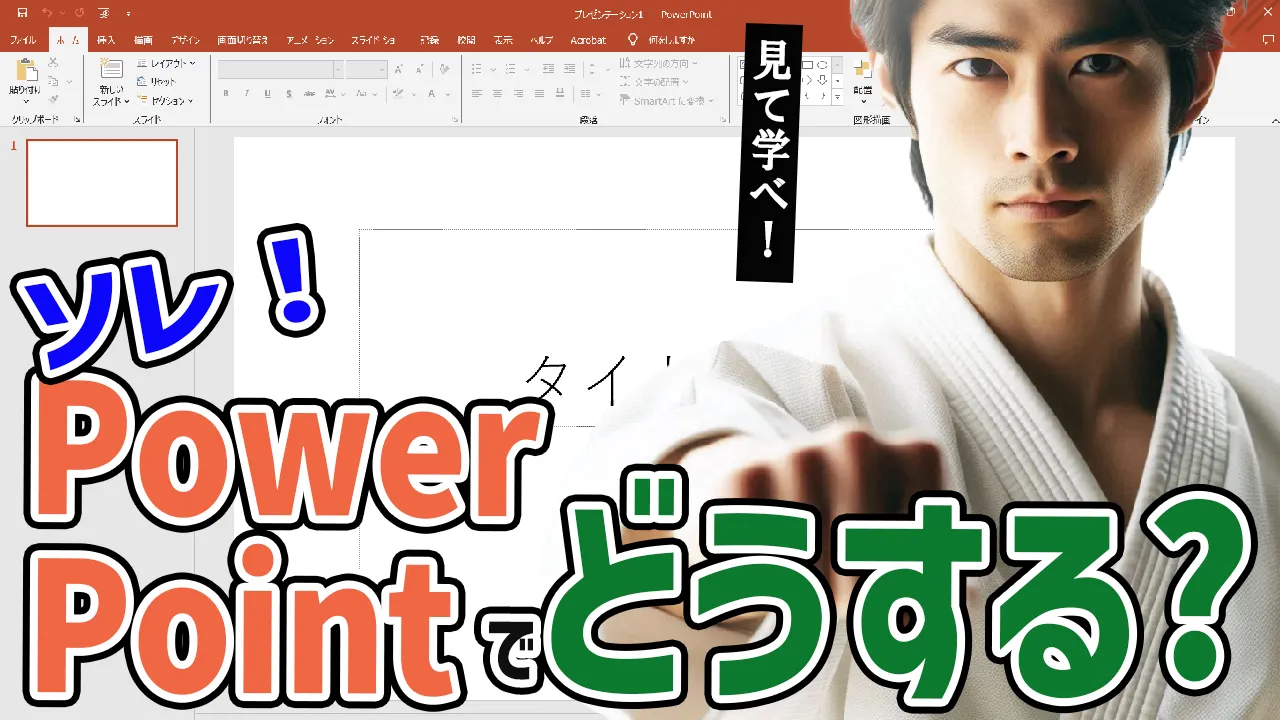




コメント